Excelで全ての外部リンクを解除する方法は?
Excelのワークブックを扱う際、分析、レポート作成、またはデータ統合のために他のファイルからデータを参照することがよくあります。これらの参照によって外部リンクが作成され、そのリンクは現在のファイルの外にあるソースとワークブックを接続します。時間とともに、リンクは増加したり古くなったりすることがあり、特にソースファイルが名前変更、移動、削除された場合や、単純に共有やバージョン管理のため依存関係を削除したい場合などです。手動でリンクを一つずつ解除するのは時間がかかり、特に大規模な複雑なワークブックではエラーが発生しやすくなります。そのため、ExcelはVBAや便利なアドイン、組み込み機能を使ったいくつかの実用的な方法を提供しており、これにより一部またはすべての外部リンクを迅速に解除してデータの整合性を保ち、ファイルをより携帯性のあるものにできます。
Kutools for Excelを使用してすべての/壊れた/指定された外部リンクを解除
Excelの「リンクの編集」機能(組み込み方法)を使用して外部リンクを解除
多くのExcelのシナリオにおいて、特に複数のワークブック間でのコラボレーションやテンプレートの整理を行うとき、外部リンクを素早く表示、更新、または解除する方法が必要になることがあります。Excelの組み込み機能である「リンクの編集」機能は、VBA、数式、またはアドインなしでこの機能を提供します。
適用されるシナリオ:この方法は、リンクを1つずつまたは一括で管理し、どのファイルがリンクされているかを完全に把握したい場合に最適です。アドインやマクロが制限されている標準的なオフィス環境のユーザーにとって特に役立ちます。
組み込み機能を使用して外部リンクを解除するには、以下の手順に従ってください:
1. 外部リンクを解除したいワークブックを開きます。
2. リボンの データ タブに移動します。
3. クエリと接続 または 接続 グループで、「 リンクの編集.
4. 「 リンクの編集 」ダイアログボックスで、検出されたすべての外部リンク(ソースファイル名)のリストが表示されます。
5. すべてのリンクを解除するには、リスト内のすべてのソースファイルを選択します。「 Ctrl 」キーを押しながら各項目をクリックするか、最初と最後のエントリーを「 Shift.
6. 「 リンクの解除.
7. 表示される警告ダイアログで操作を確認します。
8. 解除後、参照は現在の値に置き換えられます。簡単な確認として、保存し、閉じて再度開くと、 リンクの編集 ボタンが無効化されていれば、すべてのリンクが正常に解除されています。
注意:
- リンクを解除する前に、この操作は元に戻せないため、必ずバックアップを取ってください。解除後、リンク参照は復元できず、セルの値のみが残ります。
- 「リンクの編集」ボタンが利用できない場合やリンクが残っている場合、それらは定義済み名前、チャート、オブジェクト、または条件付き書式の中に埋め込まれている可能性があります。このような場合は、追加のクリーンアップ(例:名前の管理、チャートのデータソースのチェック、またはVBA/サードパーティツールの使用)を検討してください。
- リンクを解除した後、重要なものが失われたり誤って変換されたりしていないか確認するために、数式や重要なデータのレビューをお勧めします。
利点:
- プログラミングやアドインのインストールが不要です。
- リンクを個別に更新、確認、ソースを開く、または解除することができます。
- Excel(Windows版)に標準で搭載されています。
- 一部のリンクが表示されない場合があります(例:チャート、定義済み名前、またはオブジェクト内のリンク)。
- 外部リンクが検出されない場合、この機能は無効化されることがあります。
- すべてのExcelバージョンで利用できるわけではありません(例:一部のMac版)。
「リンクの編集」機能が特定のリンクを表示しない、またはリンクを解除できない場合、隠れているまたは複雑な参照を見つけて削除するために、以下のような他の方法(VBAやアドインの解決策)を使用する必要があります。
VBAコードを使用してすべての外部リンクを解除
有効なリンクと壊れたリンクの両方を含むワークブック内のすべての検出された外部リンクを解除したい場合、次のVBAコードを使用すると、個々の参照を処理する代わりに、このタスクを迅速かつ一括で実行できます。このアプローチは、数十または数百のリンクがある場合や、組み込みの「リンクの編集」機能で全てがリストアップされない場合に特に適しています。
1. ALT + F11 キーを同時に押して Microsoft Visual Basic for Applications ウィンドウを開きます。
2. このウィンドウで [挿入] > [モジュール] をクリックし、次のVBAコードを空白のモジュールウィンドウに貼り付けます。
Sub BreakLinks()
'Updateby20140318
Dim wb As Workbook
Set wb = Application.ActiveWorkbook
If Not IsEmpty(wb.LinkSources(xlExcelLinks)) Then
For Each link In wb.LinkSources(xlExcelLinks)
wb.BreakLink link, xlLinkTypeExcelLinks
Next link
End If
End Sub3. F5 キーを押すか、[実行] ボタンをクリックしてコードを実行します。VBAスクリプトはアクティブなワークブック内のすべての外部リンクを走査し、それを解除します。完了後、すべてのリンクが削除されたことを確認します。元に戻せないため、実行前にバックアップを保存してください。
ヒントとエラーメッセージ:
- VBAソリューションは通常、ほとんどの標準的な外部リンクタイプを削除できますが、非標準または隠しリンク(名前、図形、チャートに埋め込まれたものなど)は個別に対応する必要がある場合があります。
- エラーが発生した場合やリンクが削除されない場合は、名前の管理(数式 > 名前の管理)、チャート、またはオブジェクトを手動で確認して他の参照がないかチェックしてください。
- VBA操作は常にファイルのコピーでテストしてください。
Kutools for Excelを使用してすべての/壊れた/指定された外部リンクを解除
上記のVBAコードは、ワークブック全体から検出されたすべての外部リンクを強制的に削除します。ただし、壊れたリンク、有効なリンク、または特定のソースリンクだけを対象にしたい場合もあります。このような状況では、VBAアプローチでは細かい制御や便利なインターフェースが提供されないかもしれません。
Kutools for Excelの「リンクを検索して解除する」機能を使うと、アクティブなワークシート内の外部リンクを柔軟にスキャンし、種類(すべて、壊れた、有効な)でフィルタリングし、選択した項目だけを解除することができます。これはリンクを部分的に整理するのに理想的で、大量に削除することによるデータ損失のリスクを軽減します。
Kutools for Excelには300以上の便利なツールが含まれており、30日間無料で試用できます。今すぐ入手してください!
Kutools for Excelをインストール後、次のように操作してください:
1. Kutools > リンク > リンクを検索して解除 をクリックします。
2. 「リンクを検索して解除」ダイアログボックスに、アクティブなワークシート内のすべての外部リンクが表示されます。ステータス(例:すべて、すべての壊れたリンク、またはすべてのOKリンク)に基づいてドロップダウンリストのフィルターを使用してフィルタリングできます。これにより、バッチ操作のために特定のタイプのリンクに集中して作業することができます。スクリーンショットをご覧ください:
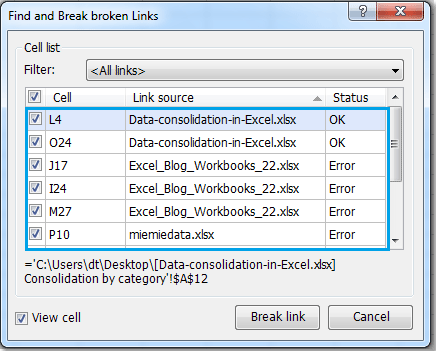 |
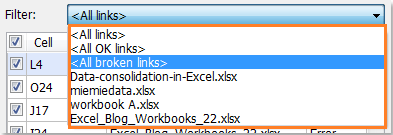 |
3. このケースでは、すべての壊れたリンクを選択します。壊れたリンクだけがリストに表示されます。次のように:

4. [リンクの解除] ボタンをクリックします。選択したすべての壊れたリンクがアクティブなワークシートから削除されます。
注:「セルを表示」オプションがチェックされている場合、リスト内の任意のリンクをクリックすると、そのリンクがワークシート内で見つかった特定のセルがハイライトされ、移動します。これにより、削除する前に監査やレビューが容易になります。
「リンクを検索して解除する」機能について詳しくはこちらをクリックしてください。
追加の注意事項およびトラブルシューティング:
- Kutoolsは、手動またはVBAメソッドと比較して安全なリンク削除を提供し、バッチタスクに対してユーザーフレンドリーです。
- リンクを解除した後は、数式や値が期待通りに表示されているかどうかを確認するために、ワークシートの結果を必ず確認してください。
関連記事:
Excelですべてのリンク(外部参照)を見つけてリストする方法は?
最高のオフィス業務効率化ツール
| 🤖 | Kutools AI Aide:データ分析を革新します。主な機能:Intelligent Execution|コード生成|カスタム数式の作成|データの分析とグラフの生成|Kutools Functionsの呼び出し…… |
| 人気の機能:重複の検索・ハイライト・重複をマーキング|空白行を削除|データを失わずに列またはセルを統合|丸める…… | |
| スーパーLOOKUP:複数条件でのVLookup|複数値でのVLookup|複数シートの検索|ファジーマッチ…… | |
| 高度なドロップダウンリスト:ドロップダウンリストを素早く作成|連動ドロップダウンリスト|複数選択ドロップダウンリスト…… | |
| 列マネージャー:指定した数の列を追加 |列の移動 |非表示列の表示/非表示の切替| 範囲&列の比較…… | |
| 注目の機能:グリッドフォーカス|デザインビュー|強化された数式バー|ワークブック&ワークシートの管理|オートテキスト ライブラリ|日付ピッカー|データの統合 |セルの暗号化/復号化|リストで電子メールを送信|スーパーフィルター|特殊フィルタ(太字/斜体/取り消し線などをフィルター)…… | |
| トップ15ツールセット:12 種類のテキストツール(テキストの追加、特定の文字を削除など)|50種類以上のグラフ(ガントチャートなど)|40種類以上の便利な数式(誕生日に基づいて年齢を計算するなど)|19 種類の挿入ツール(QRコードの挿入、パスから画像の挿入など)|12 種類の変換ツール(単語に変換する、通貨変換など)|7種の統合&分割ツール(高度な行のマージ、セルの分割など)|… その他多数 |
Kutools for ExcelでExcelスキルを強化し、これまでにない効率を体感しましょう。 Kutools for Excelは300以上の高度な機能で生産性向上と保存時間を実現します。最も必要な機能はこちらをクリック...
Office TabでOfficeにタブインターフェースを追加し、作業をもっと簡単に
- Word、Excel、PowerPointでタブによる編集・閲覧を実現。
- 新しいウィンドウを開かず、同じウィンドウの新しいタブで複数のドキュメントを開いたり作成できます。
- 生産性が50%向上し、毎日のマウスクリック数を何百回も削減!
全てのKutoolsアドインを一つのインストーラーで
Kutools for Officeスイートは、Excel、Word、Outlook、PowerPoint用アドインとOffice Tab Proをまとめて提供。Officeアプリを横断して働くチームに最適です。
- オールインワンスイート — Excel、Word、Outlook、PowerPoint用アドインとOffice Tab Proが含まれます
- 1つのインストーラー・1つのライセンス —— 数分でセットアップ完了(MSI対応)
- 一括管理でより効率的 —— Officeアプリ間で快適な生産性を発揮
- 30日間フル機能お試し —— 登録やクレジットカード不要
- コストパフォーマンス最適 —— 個別購入よりお得